Создание и редактирование файла
Создать новый или отредактировать уже существующий файл можно как в административном, так и в публичном разделе.
Административный раздел
Для создания нового файла служит кнопка Добавить, расположенная на контекстной панели менеджера файлов. При создании файла откроется тот вид редактора, который задан в настройках модуля
Управление структурой
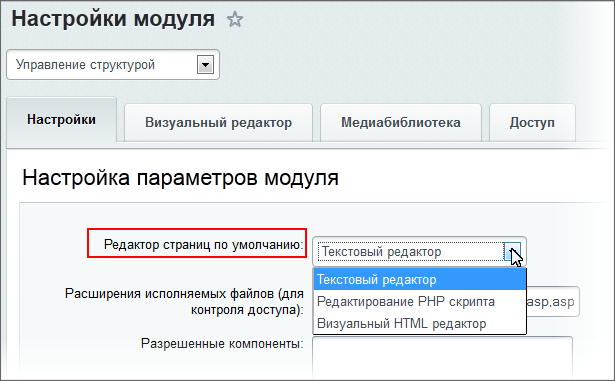 .
.
Чтобы отредактировать существующий файл, необходимо воспользоваться пунктом Редактировать как <режим_редактирования> меню действий необходимого файла. Доступно три режима редактирования файла:
- Редактировать как текст;
- Редактировать как PHP;
- Редактировать как HTML.
Контекстная панель
| Кнопка | Описание |
|---|---|
| Просмотр файла | Переключение в режим просмотра исходного кода файла. Кнопка отображается при редактировании документа. |
| Редактировать |
|
| Переименовать | Кнопка для перехода к форме задания нового имени файла. Отображается при редактировании документа. |
| Скачать файл | Кнопка предназначена для скачивания редактируемого файла на локальный компьютер. |
| Удалить файл | Удаление редактируемого файла. |
В зависимости от выбранного режима редактирования, форма редактирования может принимать разный вид.
Редактировать как текст
| Поле | Описание | ||||||||
|---|---|---|---|---|---|---|---|---|---|
| Шаблон | Шаблон, на основе которого будет создан файл. Например, Стандартная страница, Включаемая область для страницы или Включаемая область для раздела.
Поле отображается при создании нового файла. | ||||||||
| Заголовок страницы | Произвольный заголовок страницы. Указанный заголовок будет выводиться в теле страницы.
Кнопка | ||||||||
| Имя файла | Имя создаваемого файла (с указанием расширения). Например, news.php. Начиная с 11-й версии модуля поддерживаются русские буквы. Недопустимо использование следующих спецсимволов: \ / ? * < > " '.
Поле отображается при создании нового файла. | ||||||||
| Свойства страницы | |||||||||
Данная секция предназначена для задания и редактирования значений свойств страницы, а также для управления значениями тегов, ключевыми словами (keywords) и описанием (description) страницы.
Примечание: Набор доступных для всех страниц свойств определяется на странице настроек модуля Управление структурой. | |||||||||
| Текстовый редактор. | |||||||||
| Поле для ввода содержимого страницы. | |||||||||
Редактировать как PHP
| Поле | Описание |
|---|---|
| Шаблон | Шаблон, на основе которого будет создан файл. Например, Стандартная страница, Включаемая область для страницы или Включаемая область для раздела.
Поле отображается при создании нового файла. |
| Имя файла | Имя создаваемого файла (с указанием расширения). Например, news.php.
Поле отображается при создании нового файла. |
| Редактирование PHP скрипта. | |
| Поле для ввода содержимого страницы. | |
Редактировать как HTML
Закладка "Редактирование"
| Поле | Описание |
|---|---|
| Шаблон | Шаблон, на основе которого будет создан файл. Например, Стандартная страница, Включаемая область для страницы или Включаемая область для раздела.
Поле отображается при создании нового файла. |
| Заголовок страницы | Произвольный заголовок страницы. Указанный заголовок будет выводиться в теле страницы.
Кнопка |
| Имя файла | Имя создаваемого файла (с указанием расширения). Например, news.php.
Поле отображается при создании нового файла. |
| Визуальный HTML-редактор. | |
Примечание: Процесс создания и редактирования страницы с помощью визуального редактора подробно описан на странице визуального HTML-редактора. | |
Закладка "Свойства"
| Свойства страницы | |||||||||
|---|---|---|---|---|---|---|---|---|---|
Данная секция предназначена для задания и редактирования значений свойств страницы, а также для управления значениями тегов, ключевыми словами (keywords) и описанием (description) страницы.
Примечание: Набор доступных для всех страниц свойств определяется на странице настроек модуля Управление структурой.
| |||||||||
Закладка "Меню"
| Поле | Описание |
|---|---|
| Добавить страницу в меню | При отмеченной опции будет создан новый пункт меню для данного файла. |
| Тип меню | Выбирается тип меню. Например, Главное меню сайта [top]. |
| Пункт меню | Выбирается режим создания пункта меню:
|
| Пункт | Указывается пункт в меню в публичной части сайта, к которому будет привязан файл. |
| Название нового пункта | Указывается название для нового пункта меню. |
| Вставить перед пунктом | Выбирается расположение нового пункта меню. |
Пример создания нового файла
- На контекстной панели выберите Добавить, и далее Добавить файл. Для создания страницы будет открыт редактор, выбранный в настройках модуля Управление структурой как редактор по умолчанию.
- Выберите шаблон, на основе которого будет создана страница.
- Укажите имя файла (например, company.php).
- Нажмите кнопку Сохранить, чтобы добавить новый файл в текущую папку, или Применить, чтобы сохранить файл в текущей папке и продолжить его редактирование.
Публичный раздел
Процедура создания нового файла в публичной части сайта подробно описана в уроках Создание новых страниц и разделов и Создание новых страниц и разделов в интерфейсе до версии 9.5.
Пользовательские комментарии
Помните, что Пользовательские комментарии, несмотря на модерацию, не являются официальной документацией. Ответственность за их использование несет сам пользователь.Также Пользовательские комментарии не являются местом для обсуждения функционала. По подобным вопросам обращайтесь на форумы.